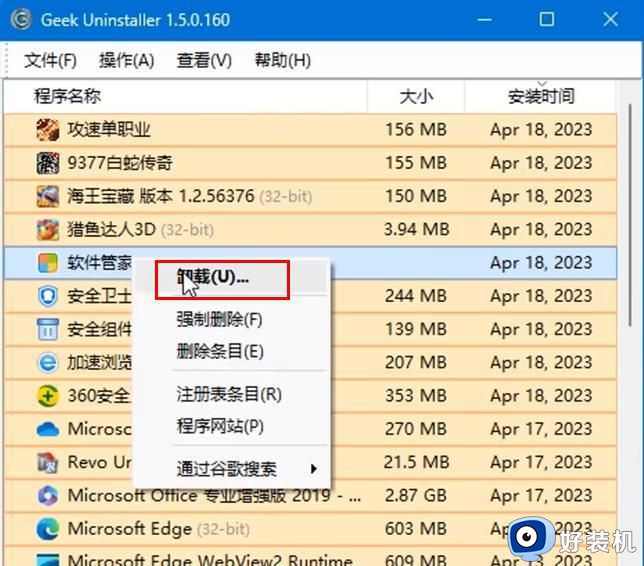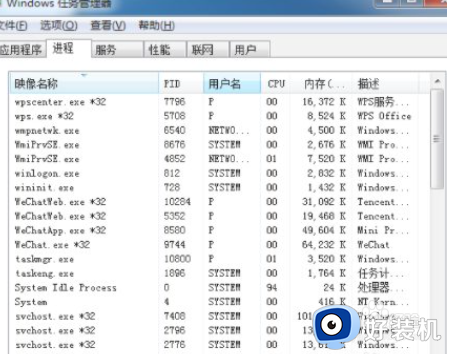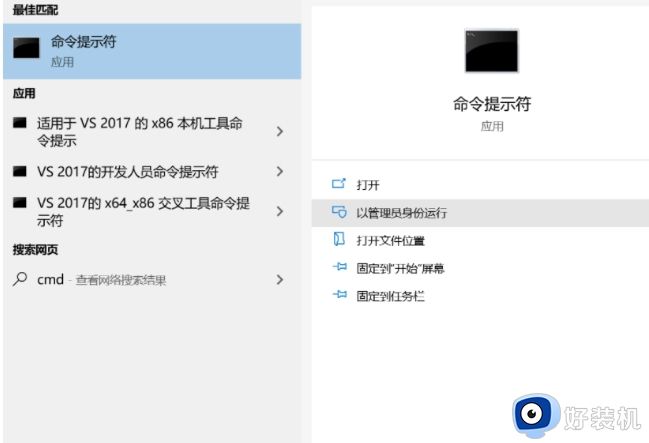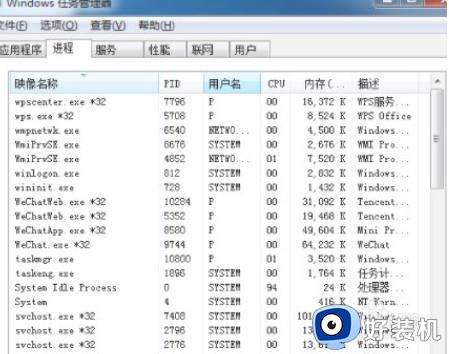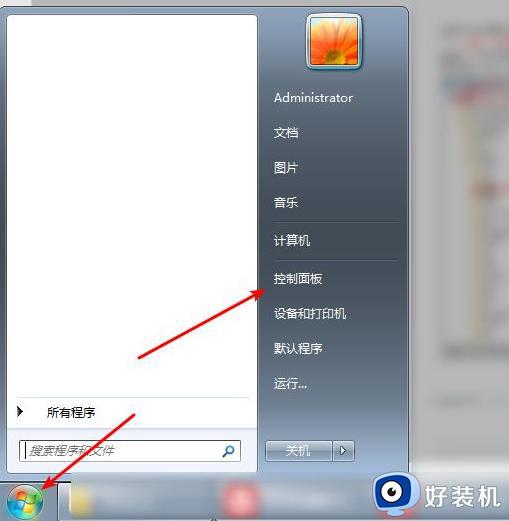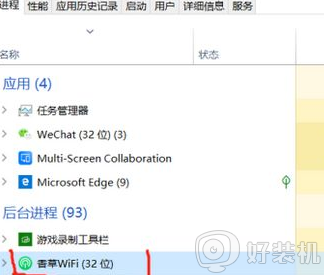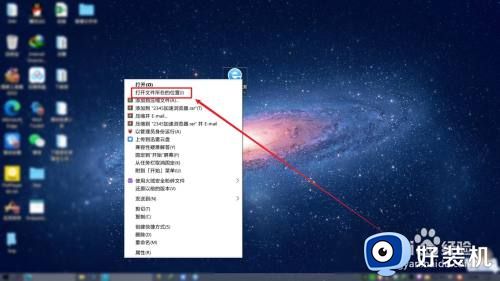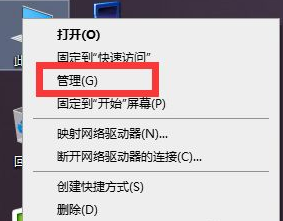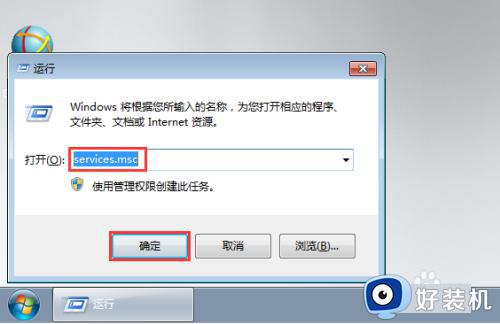流氓软件怎么彻底清除 电脑流氓软件如何清除
我们在电脑中安装一些软件的时候,可能也会自动捆绑一些流氓软件,不仅自动安装还删不掉,让用户们很是困扰,那么电脑流氓软件如何清除呢?有相同困扰的用户们,不妨跟着好装机小编一起来看看流氓软件彻底清除方法吧。
方法一、一个一个的卸载
1、首先来到电脑桌面,点击win10系统的“开始”;

2、选择最上方的“应用和功能”;
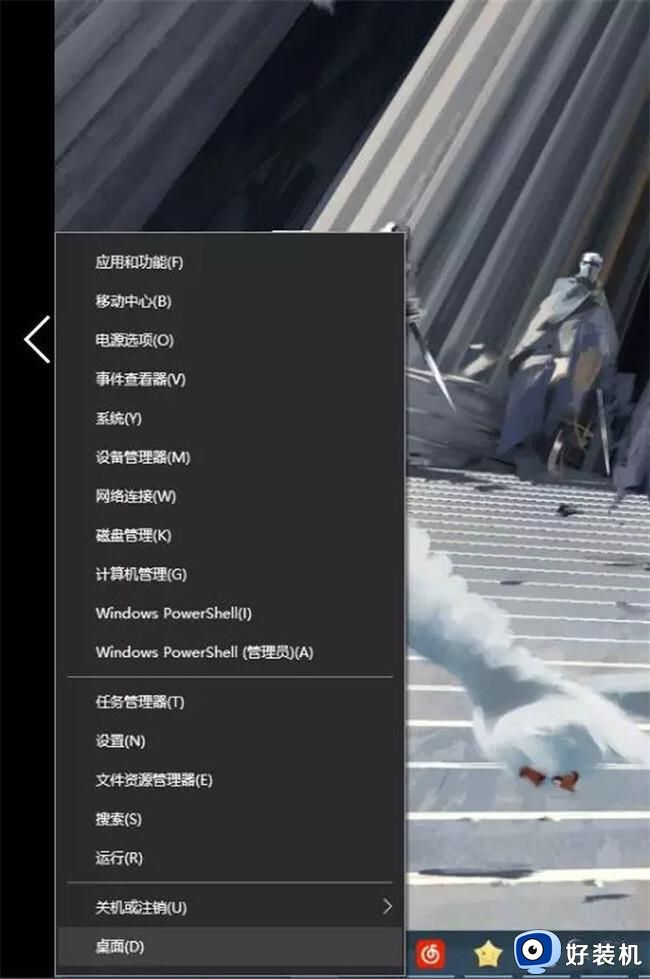
3、然后进入“应用和功能“界面,下方会出现很多应用。单击可以卸载,可以卸载部分不需要的软件,但是大多数的流氓、捆绑软件在这个界面无法找到,因此我们需要点击进入”相关设置“;
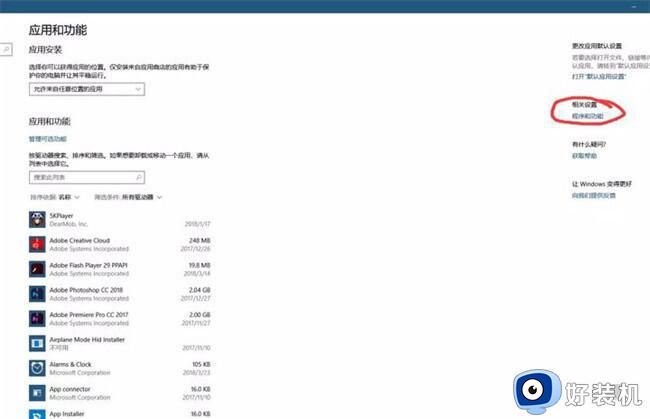
4、这个界面出现的软件会更多,然后右键单击就可以开始卸载了。但是只能一个一个卸载,不能批量卸载,而且需要注意不能卸载系统应用程序,否则会造成电脑系统崩溃蓝屏等现象。
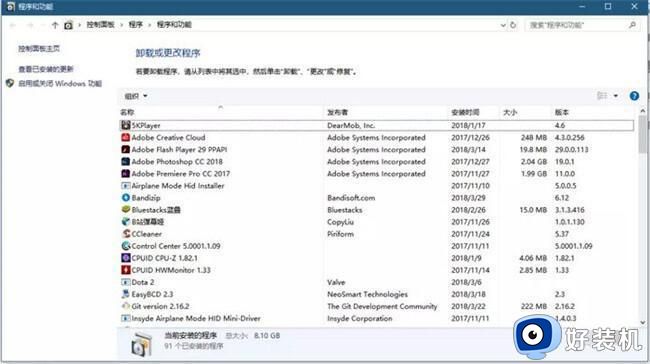
方法二、使用total uninstall
1、下载链接:https://m.martau.com/archives/Total-Uninstall-Setup-7.1.0.exe,安装好打开后是这样的;
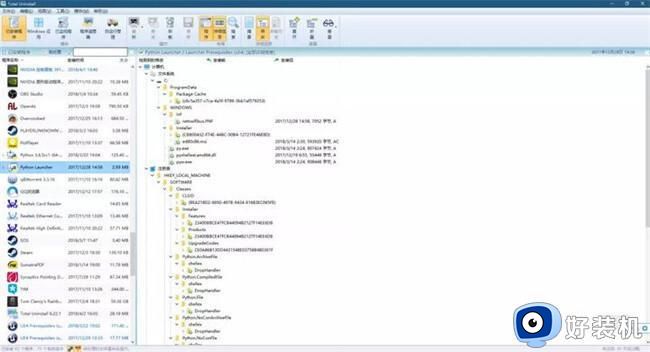
2、然后在已安装的程序中选择自己想要卸载的软件,它会先进行分析,稍微等待一会之后按照提示进行下一步,就可以卸载成功了;

3、如果软件有自带的卸载方式,就会弹出卸载选项,如果没有的话软件也会帮你卸载,卸载之后还会帮你清除软件的注册表残留信息,卸载十分的方便。
流氓软件如何彻底删除方法三、CClener
1、下载链接:https://download.ccleaner.com/ccsetup541.exe;
2、安装时需要注意小心捆绑下载Chrome,安装完成后是英文界面,首先选择齿轮按钮;
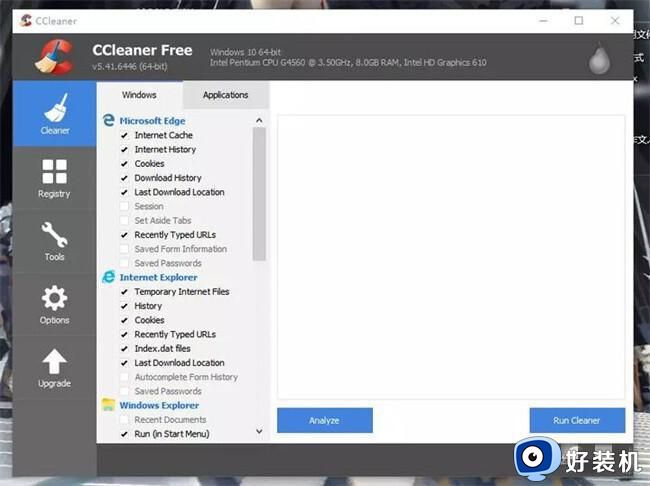
3、进入之后选择“settings”;
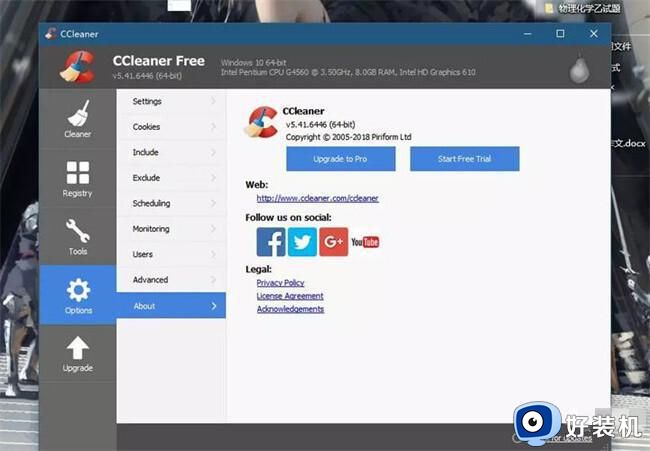
4、将language改为Chinese(simplified),就能改成中文简体了;
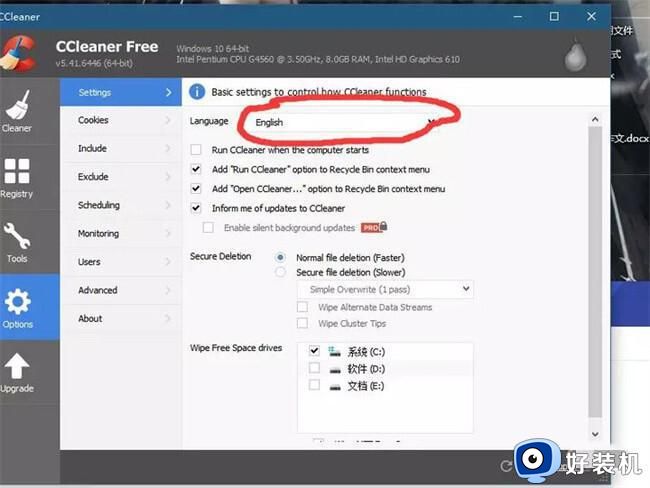
5、然后点击工具,找到想要卸载的软件就行。
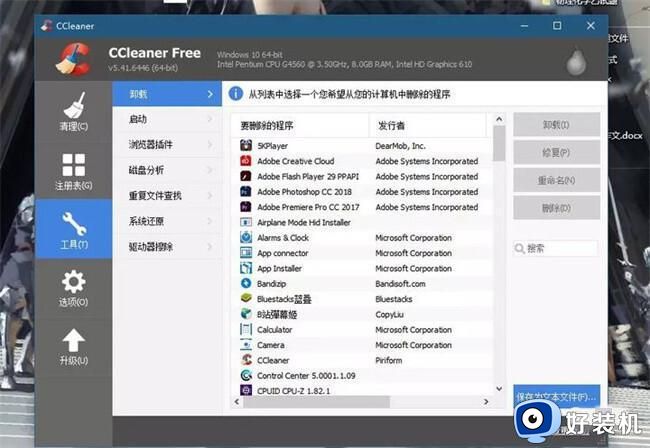
上述给大家讲述的便是流氓软件怎么彻底清除的详细方法,如果你也想删除的话,不妨可以学习上面的方法来进行操作就可以了。